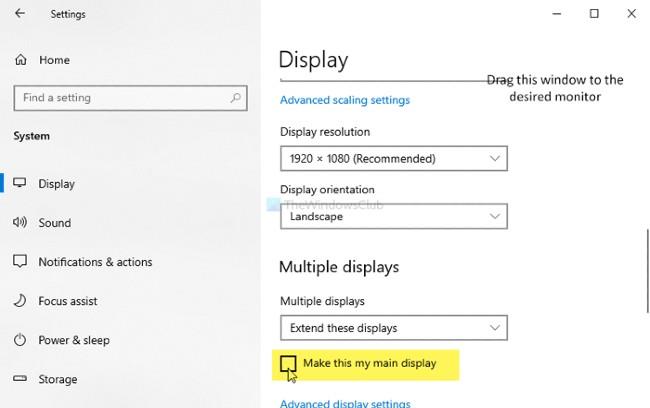На нещодавній події Microsoft офіційно запустила Windows 11 . Щоб полегшити роботу користувачів, гігант програмного забезпечення також запустив інструмент, який допоможе користувачам перевірити, чи можна на комп’ютері встановити Windows 11 чи ні.
Цей інструмент називається Windows PC Health Check, і Microsoft дозволяє користувачам завантажити його безкоштовно. Як використовувати цей інструмент виглядає наступним чином:
Крок 1. Натисніть, щоб завантажити інструмент Windows PC Health Check
Крок 2. Після завантаження розархівуйте, якщо необхідно, двічі клацніть файл WindowsPCHealthCheckSetup.msi , щоб запустити програму встановлення

Крок 3. Зачекайте, доки завершиться процес інсталяції, а потім натисніть «Готово» , щоб відкрити перевірку стану ПК Windows
Крок 4: Це інтерфейс Windows PC Health Check , ви можете побачити основну інформацію про комп’ютер на лівій панелі. На правій бічній панелі є такі параметри, як перевірка, чи може ваш комп’ютер працювати з Windows 11, параметри резервного копіювання та синхронізації, перевірка оновлень Windows, статус пам’яті та інформація про час входу.

Крок 5. Щоб перевірити, чи ваш пристрій підходить для запуску Windows 11, натисніть кнопку Перевірити зараз із синім фоном.
Після натискання кнопки результати з'являться практично відразу. Якщо ви відповідаєте вимогам для встановлення Windows 11, ви отримаєте таке повідомлення:

Якщо ні, результати виглядатимуть так:

Щоб переглянути детальнішу інформацію, натисніть Переглянути всі результати . Якщо вам скажуть, що ви не маєте права інсталювати Windows 11, ви можете побачити, яка конфігурація вам не відповідає, у розділі Переглянути всі результати.

Це програмне забезпечення перевірки стану ПК було оновлено корпорацією Майкрософт. Тепер він перевіряє точніше та надає користувачам більше інформації, ніж попередня версія. Microsoft також оновила вимоги до апаратного забезпечення більш детально, а також додала деякі старіші ЦП до списку підтримки Windows 11.